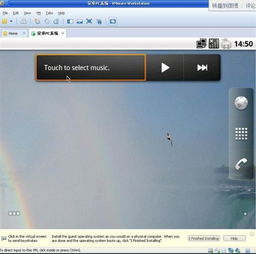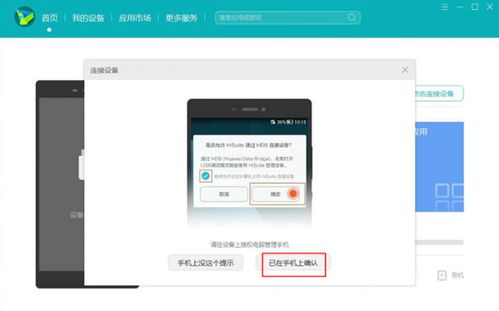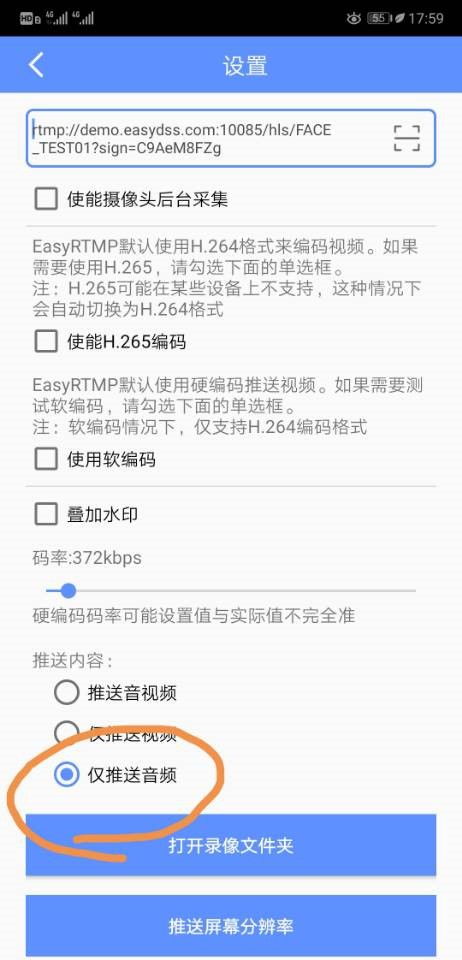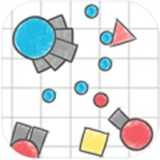安卓系统手机如何下ivcam,步骤详解与技巧分享
时间:2025-04-14 来源:网络 人气:
你有没有想过,你的安卓手机不仅能拍照、发短信,还能变成一台高清摄像头,为你的电脑增色添彩呢?没错,就是那个神奇的iVCam软件!今天,就让我带你一起探索,如何让你的安卓手机在电脑上大显身手,变身成为一台高清摄像头吧!
第一步:下载安装iVCam软件

首先,你得给你的安卓手机装上iVCam这款神器。打开手机浏览器,搜索“iVCam安卓版下载”,你会找到很多下载链接。选择一个靠谱的下载源,点击下载,然后安装。安装完成后,打开它,准备大显身手吧!
第二步:连接手机和电脑
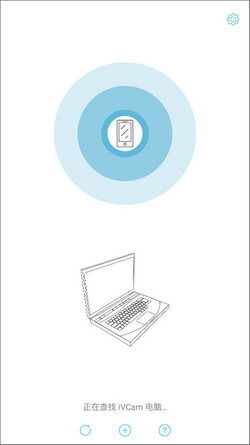
接下来,你需要将手机和电脑连接起来。这里有两种方式可以选择:
1. 使用USB线连接:将USB线的一端插入手机,另一端插入电脑。这样,你的手机就会变成一个可移动磁盘或媒体设备,方便传输文件。
2. 使用Wi-Fi连接:如果你的手机和电脑都连接到了同一个Wi-Fi网络,那么你可以选择Wi-Fi连接。在iVCam软件中,选择Wi-Fi连接,然后输入Wi-Fi密码,等待连接成功。
第三步:开启USB调试模式
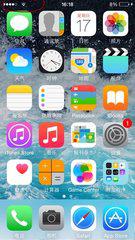
为了让手机和电脑更好地沟通,你需要在手机上开启USB调试模式。具体操作如下:
1. 进入手机设置,找到“开发人员选项”。
2. 在“开发人员选项”中,找到“USB调试”并开启它。
注意:对于Android 4.2及更高版本的手机,你可能需要先进入“关于手机”页面,连续点击7次版本号,才能看到“开发人员选项”。
第四步:选择USB模式
连接好手机和电脑后,根据提示选择USB模式。这里有两个选项:
1. 传输文件:选择这个选项,你可以通过USB线传输文件。
2. 传输照片:选择这个选项,你可以通过USB线传输照片。
第五步:运行iVCam客户端程序
在电脑上运行iVCam客户端程序。如果这是你第一次连接手机,它会提示你允许USB调试。点击“允许”后,手机和电脑就成功连接了!
第六步:设置视频尺寸和分辨率
在iVCam客户端程序中,你可以设置视频尺寸和分辨率。建议将视频尺寸调整为1920x1080,这样画质会更加清晰。
第七步:使用iVCam进行视频通话、直播、录课等
现在,你的安卓手机已经成功变身成为电脑摄像头了!你可以用它来进行视频通话、直播、录课等。如果你需要使用背景替换功能,可以在iVCam客户端程序中进行设置。
第八步:注意事项
1. 如果你在使用iVCam进行线上考试,建议使用USB线连接,以保证稳定度。
2. 如果你需要连接到虚拟机内,请使用USB线连接。
3. 确保防火墙或其它安全软件没有禁止iVCam使用网络,必要时暂时关闭它们。
怎么样,是不是觉得iVCam这款软件非常神奇呢?快来试试吧,让你的安卓手机在电脑上大放异彩!
相关推荐
教程资讯
教程资讯排行